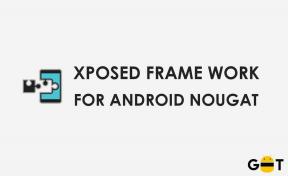Samsung Galaxy A6 Recovery Mode, Hard og Soft Reset, ODIN Download Mode
Gendannelsestilstand / / August 05, 2021
Find en nyttig guide til Samsung Galaxy A6 Recovery Mode, Hard og Soft Reset, ODIN Download Mode. Nå, her vil vi guide om, hvordan du går ind i gendannelsestilstand, går ind i downloadtilstand, og du kan også nulstille din Samsung Galaxy A6 2018 hårdt eller blødt.
Samsung Galaxy A6-enhed ledsager en 5,6 tommer Super AMOLED-skærm med et formatforhold 18: 9, der er afrundet og en opløsning på 720 x 1480 pixels med en PPI på 294 pixels for hver tomme. Det drives af en 1,6 GHz Cortex-A53 Octa-core Exynos 7870 Octa-processor og er indkapslet af en 3-4 GB RAM. Smartphonen har et internt lager på 32 GB eller 64 GB, der kan udvides med brug af en microSD op til 256 GB. Den superhurtige fingeraftryksscanner er placeret på bagsiden af enheden og over det er et 16 megapixel kamera. På forsiden leveres kameraet med 16 megapixel til selfies. SIM-kortbakken accepterer to nano-SIM'er og er placeret i enhedens venstre kant, i højre side findes volumen- og tænd / sluk-knapperne.
Før du foretager nogen metoder, skal du sørge for at udføre en fuld sikkerhedskopi. Vi anbefaler, at du udfører en komplet sikkerhedskopi ved hjælp af Samsung Kies eller andre tilgængelige værktøjer online.
[su_note note_color = ”# fcf8d7 ″ text_color =” # 000000 ″]
Skabte du her? Så vil denne vejledning være nyttig til fremtidig reference. Sørg for at bogmærke eller gemme denne side.
[/ su_note]
Den understøttede Galaxy A6 2018-enhed er:
- SM-G600F
- SM-G600FN
- SM-G600G
Relateret indlæg:
- Almindelige Samsung Galaxy A6 2018 problemer og rettelser
- Download Galaxy A6 2018 Baggrundsbilleder
- Download Installer A600GDXU1ARD 9. april 2018 Sikkerhed til Galaxy A6 2018
Indholdsfortegnelse
- 1 Sådan går du ind i Galaxy A6 Recovery Mode:
- 2 Sådan åbnes downloadtilstand eller ODIN-tilstand på Galaxy A6 2018:
- 3 Sådan udføres hård nulstilling på Galaxy A6 2018:
- 4 Sådan udføres blød nulstilling på Galaxy A6 2018:
- 5 Sådan fjernes glemt mønsterlåsning på Galaxy A6 2018:
Sådan går du ind i Galaxy A6 Recovery Mode:

- Slå først din Galaxy A6 2018 fra.
- Tryk nu og hold nede Lydstyrke OP-tast + Hjem-tast (Bixby Button), og tænd derefter Galaxy A6 2018-enheden ved at holde Tænd / sluk-knap for en stund
- Når du ser Samsung-logoet, kan du slippe knappen (hvis du ser Android-logoet med "Ingen kommando" -tekst, skal du ikke gå i panik. Vent bare et øjeblik)
- Nu vil din Galaxy A6 gå ind i lagergendannelsestilstand

Ting at bemærke, mens du bruger Samsung Galaxy A6 Stock Recovery Mode
- Brug Bind taster for at navigere mellem hver menu (OP og NED)
- For at bekræfte kan du bruge Strøm knap.
Sådan åbnes downloadtilstand eller ODIN-tilstand på Galaxy A6 2018:

- Slå først din Galaxy A6 2018 fra.
- Tryk og hold lydstyrke ned + Hjem-knap (Bixby-knap), og tænd derefter Galaxy A6 2018-enheden ved at holde tænd / sluk-knappen i et stykke tid
- Slip alle-knappen, når du ser skærmen med Advarsel, du kan bekræfte ved at trykke på lydstyrke OP-knappen

- eller du kan bruge lydstyrke ned-knappen til at annullere eller genstarte Galaxy A6 2018.
[su_note note_color = ”# fdeff9 ″ text_color =” # 000000 ″] Vil du installere Stock ROM på Galaxy A6 2018? Herefter er den fulde guide til installation af Galaxy A6 2018 Stock Firmware. [/ Su_note]
Sådan udføres hård nulstilling på Galaxy A6 2018:
[su_note note_color = ”# fcf8d7 ″ text_color =” # 000000 ″]
Vil du nulstille din Galaxy A6 2018 hårdt? Gå derefter først til gendannelsestilstand.
[/ su_note]
Ting at bemærke, mens du bruger Samsung Galaxy A6 Stock Recovery Mode
- Brug Bind taster for at navigere mellem hver menu (OP og NED)
- For at bekræfte kan du bruge Strøm knap.
- I gendannelsestilstand skal du bruge lydstyrkeknappen til at vælge Ryd data / fabriks tilstand mulighed

- Du kan bekræfte ved at trykke på tænd / sluk-knappen
- Vælg nu “Ja - slet alle brugerdata” ved at trykke på lydstyrke ned-knappen

- Tryk nu på tænd / sluk-knappen for at bekræfte
- Når du er færdig, skal du genstarte systemet nu
- Tryk på tænd / sluk-knappen for at bekræfte
Sådan udføres blød nulstilling på Galaxy A6 2018:
- Gå til din Galaxy A6 2018-enhed
- Vælg Indstillinger
- Gå nu til General Management

- Vælg Nulstilling af fabriksdata

- Vælg Nulstil enhed

- Vælg nu Slet alt for at bekræfte den bløde nulstilling på Galaxy A6 2018.
Sådan fjernes glemt mønsterlåsning på Galaxy A6 2018:
[su_note note_color = ”# fcf8d7 ″ text_color =” # 000000 ″]
Vil du nulstille mønsterlåsen på Galaxy A6 2018? Gå derefter først til gendannelsestilstand.
[/ su_note]
Ting at bemærke, mens du bruger Samsung Galaxy A6 Stock Recovery Mode
- Brug Bind taster for at navigere mellem hver menu (OP og NED)
- For at bekræfte kan du bruge Strøm knap.
- I gendannelsestilstand skal du bruge lydstyrkeknappen til at vælge Ryd data / fabriks tilstand mulighed

- Du kan bekræfte ved at trykke på tænd / sluk-knappen
- Vælg nu “Ja - slet alle brugerdata” ved at trykke på lydstyrke ned-knappen

- Tryk nu på tænd / sluk-knappen for at bekræfte
- Når du er færdig, skal du genstarte systemet nu
- Tryk på tænd / sluk-knappen for at bekræfte
[su_note note_color = ”# ba3437 ″ text_color =” # ffffff ”]Advarsel! Hvis du udfører en hård nulstilling, skal du sørge for at sikkerhedskopiere dine data og internt lager. [/ su_note]
Jeg er teknisk indholdsforfatter og fuldtids blogger. Da jeg elsker Android og Googles enhed, startede jeg min karriere med at skrive til Android OS og deres funktioner. Dette fik mig til at starte "GetDroidTips". Jeg har afsluttet Master of Business Administration ved Mangalore University, Karnataka.